
大家都知道,macOS 系统可以直接通过勾选开关的方式让数码时间显示秒钟。由于我看习惯了 macOS 系统时间显示的秒数,换回来用 Windows 10 的时候看时间就很不习惯。
Windows 10 的任务栏时钟默认只能显示精确的小时和分钟数,如果要让 Windows 10 任务栏时间显示秒钟,只能通过更改注册表的方式来实现,而且该方法也仅适用于 Windows 10 系统。(Windows 7 用户可以使用像 T-Clock Redux 这样的第三方实用程序来执行此操作。)
其实早期的 Windows Beta 版本时间是可以显示秒数的,但由于 90 年代硬件的性能问题,微软在发布 Windows 95 之前就移除了该功能,而且此后也没再添加。
Windows 10任务栏时钟显示秒钟
1 使用 Windows + R 快捷键打开「运行」— 执行 regedit 打开注册表编辑器。
2 导航到如下路径:
HKEY_CURRENT_USER\Software\Microsoft\Windows\CurrentVersion\Explorer\Advanced
3 在此项下新建一个名为 ShowSecondsInSystemClock 的 DWORD (32 位)值,并将其值设置为 1 即可。
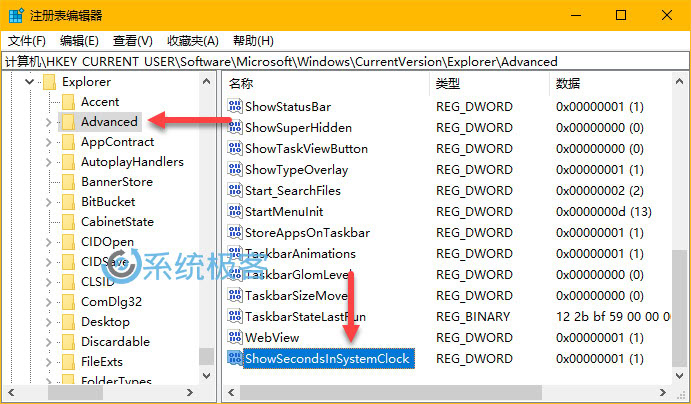
4 注销并重新登录系统就可以生效。













最新评论
干货👍
大佬nb
因为从win11退回了win10,商店根本打不开,点击无反应,找了全网都试了不行,直到刚刚早上我打开电脑,又搜了一遍来到这里,用第一个办法,不到一分钟搞定都有点不可思议,必须评论给作者点赞
1.我个人比较推荐 Linux Mint 和 Zorin OS 2.Samba AD,基于 Samba + Kerberos,提供类似 AD 的域控制器服务,支持用户身份验证、组策略等功能;FreeIPA,提供基于 LDAP + Kerberos 的身份管理系统,类似于 AD 但针对 Linux 优化。